Les carnets et les piles de carnets sont des éléments essentiels pour organiser efficacement ses notes avec Evernote. Ainsi, voici dans cet article des notions intéressantes à connaître pour gérer efficacement vos différentes notes avec cette solution.
Le principe des carnets et piles
En gardant les termes « carnets » et « piles de carnets », Evernote a gardé ici la philosophie que nous utilisions déjà avant l’arrivée des nouvelles technologies.
En effet, l’une des manières les plus simple pour stocker un grand nombre d’informations sur un sujet est d’acheter et de remplir un simple carnet de notes. Lorsque le sujet demande de traiter un plus grand nombre d’information, il est alors possible de remplir plusieurs carnets et d’ajouter ces carnets dans une pile.
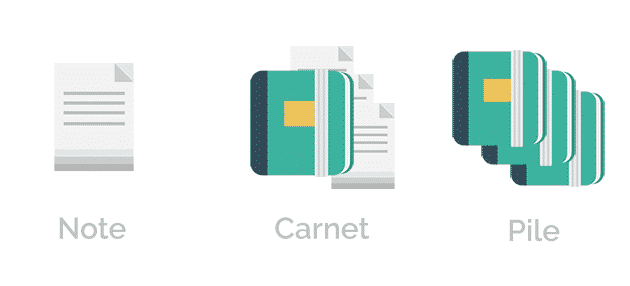
3 niveaux de classement
Nous pouvons ainsi définir dans ce cadre 3 niveaux de classement. À savoir:
- Note
- Carnet (regroupe 1 ou plusieurs notes)
- Pile (regroupe 1 ou plusieurs carnets).
Beaucoup de personnes considèrent que ces 3 niveaux sont une contrainte. Personnellement, je pense le contraire. Cela permet à mon avis de garder un système qui à fait ses preuves dans le passé (carnets de Léonard de Vinci par exemple).
Ce fonctionnement permet d’éviter de créer une structure trop complexe, comme cela est souvent le cas dans les systèmes de dossier de nos ordinateurs (Explorateur/Finder). Je vois encore régulièrement des personnes dans mon travail qui « se perdent » dans leurs dossiers… Cela pour plusieurs raisons que je ne développerais pas ici (mais probablement dans un prochain article 😉 ).
Ce choix de 3 niveaux est donc à mon avis très pertinent, car il aide à organiser et retrouver ses notes de façon simple et efficace.
Pour aller plus loin sur le sujet, je vous recommande le livre « Organisez vos données personnelles ». Celui-ci prouve également les bienfaits d’éviter de dépasser 3 niveaux de hiérarchies et bien d’autres conseils utiles.
Création d’un carnet et d’une pile
Pour créer un carnet, il vous suffit de cliquer sur le bouton en haut « + Nouveau carnet de notes ».
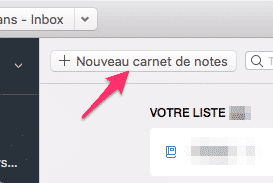
Maintenant, pour créer une pile de carnets, il vous suffit de déplacer un carnet sur un autre carnet. Vous allez alors créer une pile.
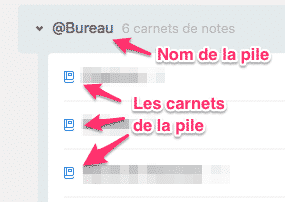
Enfin voici une animation de la démarche complète sur la version « Web » d’Evernote.
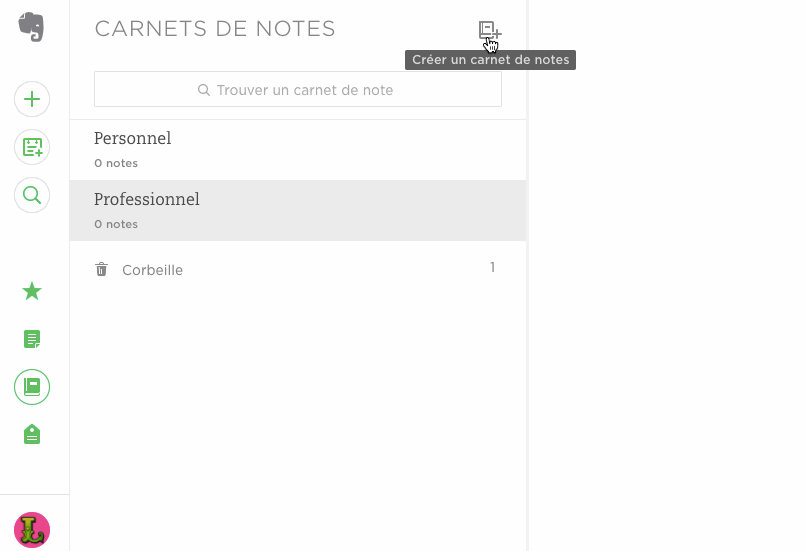
Organiser ses carnets et piles
La création de carnets et de piles est vous l’aurez remarqué très simple. Pour la partie « organisation » de ces éléments, je vous recommande de réfléchir au préalable à la façon dont vous allez les gérer.
Afin de vous aider dans cette démarche, voici quelques conseils que je pense qu’il est intéressant de connaître.
Définir ses critères
Pour commencer, essayez de créer des carnets pour organiser et trouver le plus rapidement possibles vos notes. Il faut que l’architecture que vous mettiez en place soit « limpide » dans votre esprit.
Vous pouvez par exemple organiser vos carnets selon les critères suivants :
- Personnel, Professionnel
- Projets, produits
- Événement, Département, Service
- Client, Société
- Par objectif
- Par phase (Développement, test, Production)
- Par échéances (hebdomadaire, mensuels, trimestriels, annuels)
Comme vous pouvez le voir, il existe une multitude de possibilités pour gérer et organiser ces notes.
Proposition de carnets
Un carnet permet de regrouper un grand nombre de notes. Si vous n’avez pas encore d’idée précise pour débuter, voici des propositions de carnets intéressants à mettre en place pour débuter avec Evernote.
Les carnets développés ci-dessous permettent de prendre en main simplement et rapidement la solution.
- INBOX (Boîte de réception) : ce carnet à comme objectif de vous permettre de stocker vos notes avant classement ou si vous ne savez pas encore ou classer une note. Il va ainsi servir de « point d’entrée » ou carnet « par défaut » pour vos notes. Évidemment, si vous pouvez classer directement une note sans passer par ce carnet n’hésitez pas ! 😉
- TO DO List (Tâches à réaliser) : dans ce carnet vous pouvez par exemple noter vos différentes listes de tâches. Vous pouvez également ajouter dans ce carnet une liste de tâches à réaliser quotidiennement (faire du sport, payer les factures, préparer une liste de courses, etc.) ou n’importe quelles autres tâches à réaliser.
- PROJETS : Il est aussi pertinent de classer vos notes relatives à un « projet » de tous types. Le but étant ici de suivre le déroulement d’un projet de « A à Z ». Par exemple :
- Un achat (voiture, maison, appartement …),
- Planifier ses vacances,
- Gérer des notes de formations.
- ARCHIVE : Enfin le carnet archive peut vous servir à stocker des notes qui pourraient vous être utiles à l’avenir, mais qui ne sont pas « utiles » actuellement ou qui n’entrent plus dans un autre carnet (Projet terminé, date arrivée à échéance, etc.).
Proposition de piles
Une pile permet de regrouper plusieurs carnets de notes. Si vous hésitez également sur vos piles de carnets, je vous recommande de commencer avec les deux piles suivantes :
- PERSONNEL : Les carnets (et donc, vos notes) relatifs à votre vie privée (passion, famille, administration, gestion, …).
- PROFESSIONNEL : Dans cette pile, les carnets (et notes) en lien avec votre vie professionnelle (portfolio, diplôme, certification, expériences professionnelles, …).
Je pourrais ici ajouter beaucoup d’autres exemples, mais je préfère laisser votre imagination trouver d’autres possibilités qui vous correspondent. 😉
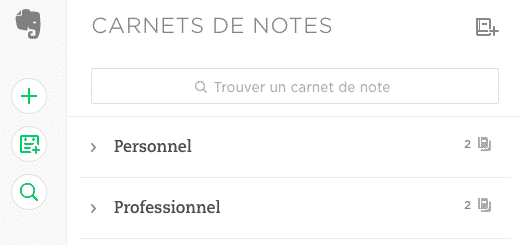
Pour conclure…
Lorsque l’on débute avec Evernote, il est important de chercher à bien organiser et structurer ses notes. Pour cela, les carnets et les piles de carnets sont très intéressants pour stocker de façon efficace certaines de ses données numériques.
Bien que la mise en place d’une organisation cohérente de carnets et de piles soit très importante, d’autres fonctionnalités comme les étiquettes et la recherche permettent de rendre votre « système » encore plus efficace et pertinent.
Ainsi, même si vous n’avez pas le temps ou vous ne souhaitez pas vous ennuyer avec ce point, vous pouvez malgré tout retrouver rapidement et simplement vos notes. 🙂
J’espère en tout les cas que cet article vous permettra de ranger au mieux vos données dans Evernote. Surtout, n’hésitez pas à laisser des commentaires sur vos usages sur le sujet dans les commentaires ci-dessous.
Portez-vous bien et à bientôt !
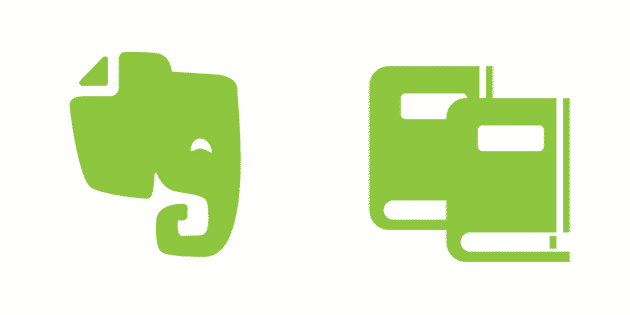
2 replies to "Comment utiliser ses carnets et piles de carnets avec Evernote ?"
Bonjour nous n’arrivons pas a créé des piles de note en empilant des carnet de note dans diffèrent espace , nous aimerions avoir des informations pour résoudre ce problème, merci
Cdt
Bonjour Joel,
J’imagine que vous essayez de créer une pile de carnet de notes depuis la version Web d’Evernote ? En effet, j’ai remarqué que le « glisser-déposer » pour créer une pile de note ne fonctionne pas avec la version Web (en tout les cas sur Chrome).
Je vous recommande de faire la manipulation directement avec le logiciel à installer sur votre ordinateur (Windows/Mac). Je vous confirme que la manipulation fonctionne depuis le logiciel.
N’hésitez pas à me tenir au courant si c’est ok ou non ! Bonne continuation.